华硕M4N78-AM V2主板进入bios设置u盘启动的图文步骤
时间:2021-11-25作者:huige
相信很多人都非常明白,如果要使用U盘装系统的话,就得先设置U盘启动,那么主要方法是可以进入bios来进行操作,不同主板设置方法有点不同,比如华硕M4N78-AM V2主板如何进入bios设置u盘启动呢,针对这个问题,本文给大家详细的操作方法吧。
具体方法如下:
1.开机按Delete键进入bios。
2.选择SATA Configuration,OnChip SATA Type,选择AHCI。
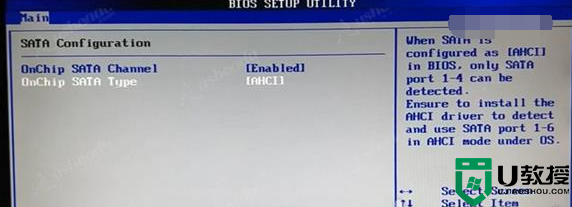
3.按ESC键回到主界面 ,选择Boot,选择Hard Disk Drives,1st Drive把USB开头的U盘调为第一个。
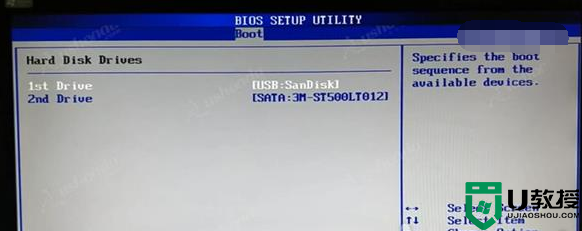
4.按ESC回到上个界面选择Boot Device Priority,选择1st Boot Device把USB开头的U盘调整为第一个。
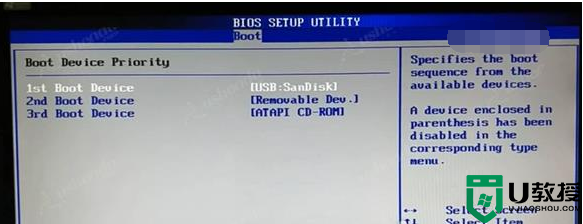
5.设置好后按F10保存退出,电脑会重启进入PE。
6.快捷键进入PE的方法,开机按F8,进入启动菜单,回车选择USB开头的,电脑会自动进入PE。
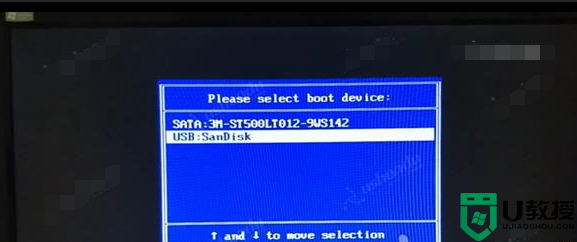
关于华硕M4N78-AM V2主板进入bios设置u盘启动的图文步骤就给大家讲解到这里了,有相同需要的小伙伴们可以学习上面的方法来设置就可以了。





